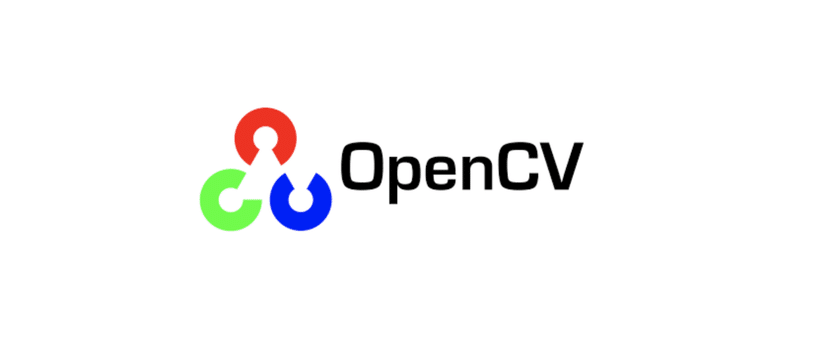Arduino saattaa tuntua hyvin alkeelliselta, mutta se on enemmän kuin tarpeeksi jopa edistyneiden projektien luomiseksi. Joidenkin markkinoilla olevien moduulien, kuten kameramoduulien, ja joidenkin kirjastojen tai sovellusliittymien avulla voit tarjota projektillesi älykkyyttä tai keinotekoinen visio. Se antaa uusia sovelluksia ja uusia näköaloja alkeellisten projektien ulkopuolella.
Konenäkö on tietokonenäön tyyppi. Se ei ole vain kuvan kaappaamista digitaalikameralla, vaan se menee pidemmälle. Voidaan käyttää hankkia ympäristötietoja, käsittele kuvaa, analysoi sitä, ymmärrä reaalimaailman kuvia jne. Sitä voidaan käyttää esimerkiksi numeerisen tiedon hankkimiseen kameran kautta, ihmisten tunnistamiseen jne. Kuvittele kaikki mitä voisit tehdä tällä ...
Mihin tietokonenäköä käytetään?

Mukaan ejemplo, monet nykyiset näköjärjestelmät perustuvat tämän tyyppiseen näkyyn, kuten jotkut ajoneuvot, jotka mahdollistavat automaattisen pysäköinnin, ympäristön kartoituksen, liikenteenohjausjärjestelmät teillä tai tunnistavat jalankulkijat pysäyttämään ajoneuvon eivätkä aja niiden yli, tunnistavat kasvot ja saavat tietokantaan, kuten joihinkin turvajärjestelmiin, rekisteröityneiden henkilöiden tiedot, analysoida videoita jne.
Tämän konenäön potentiaali on niin äärimmäinen, että hallitukset ja suuret yritykset He käyttävät sitä moniin tarkoituksiin, olivatpa ne laillisia vai ei. Joitakin käytännön soveltamisaloja, jotka varmasti tiedät, ovat:
- Facebook: käytä tämän tyyppistä keinonäkymää sosiaaliseen verkostoon ladattuihin valokuviin, jotta voit tunnistaa kasvot monimutkaisten algoritmien avulla. Näin voit syöttää tekoälyäsi tehostamaan sitä ja parantamaan sitä muille tuleville sovelluksille.
- Flickr- Voit käyttää tätä konenäköä 3D-kohtausten rekonstruointiin käyttämällä tämän alustan kuvavarastoja.
- Teollisuus: Keinotekoisilla näköjärjestelmillä voit havaita kokoonpanolinjan viat, heittää nopeasti vikoja sisältävät esineet jne. Esimerkiksi kun maatalousalalla kerätyt hedelmät kulkeutuvat kuljetushihnan läpi keinotekoisen näköanturin avulla, rikkoutuneet, vaurioituneet, mätänevät hedelmät tai muut esineet kuin hedelmät voidaan havaita niiden poistamiseksi lentosuihkulla tai muita mekanismeja.
- Video valvonta: Sitä voidaan käyttää monissa suojatuissa keskuksissa tiettyjen ajoneuvojen tai ihmisten vangitsemiseksi, heidän selvittämiseksi ja lähettämiseksi sanotulle järjestelmälle tai tallennettavaksi myöhempää analysointia varten. Monet yritykset käyttävät sitä jopa selvittääkseen, miten ihmiset pukeutuvat (muotiala), tietyt yhteisöt selvittääkseen, kuka voisi olla mielenosoituksissa, havaita epäilyttävän henkilöstön läsnäolo julkisissa tai kiireisissä keskuksissa jne.
Muista, että kadulla on tällä hetkellä lukuisia kaikenlaisia valvontakameroita riippumatta siitä, valvotaanko ne yrityksiä, pankkeja, DGT: tä jne. meiltä kaikilta kerätään paljon tietoa...
Tarvittava materiaali
Ohjelmoitavan Arduino-kortin lisäksi mikrokontrolleri, joka käyttää kirjastoja, sinun täytyy myös muita projektisi peruselementtejä. Niistä tietysti moduuli kameralla, joka pystyy käsittelemään kuvia. Esimerkki tästä on Pixy CMUCam 5 tai Samankaltainen. Tässä moduulissa on tehokas prosessori, joka voidaan ohjelmoida lähettämään anturin kaapamat tiedot UART-, SPI-, I2C-, digitaalilähtö- tai analogisignaalien kautta.
Pixy CMUCam 5: llä voit käsitellä jopa 50 kuvaa sekunnissa (50 FPS). Näiden ominaisuuksien avulla se voidaan ohjelmoida lähettämään vain haluamasi tai etsimäsi kuvat sen sijaan, että tallennettaisiin jatkuvasti kaikki kaappaamansa videot. Käsittelyn helpottamiseksi siinä on a ilmainen ja avoimen lähdekoodin sovellus puhelu pixymon hallintaanne.
Jos päätät ostaa tämän Pixy CMUcam5 -kameran, sen mukana tulee 6-napainen 10-napainen IDC-kaapeli ja kiinnitysosat. Lisäksi, tekniset ominaisuudet moduulin ovat:
- NXP LPC4330 204 MHz DualCore-prosessori.
- 254 Kt RAM-muistia,
- 140 mA: n kulutus.
- Omnivision OV9715 1/4 ″ -kuvakenno 1280 × 800 -resoluutiolla.
- Katselukulma on 75 ° vaakasuorassa ja 47 ° pystysuorassa.
- Yksinkertainen kuvan tunnistus esineiden paikantamiseksi.
- Voit käyttää sitä Arduino-levyillä (tietyillä kirjastoilla), Raspberry Pi, BeagleBone Black ja muilla vastaavilla levyillä.
- Tiedonsiirtoportit: SPI, I2C, UART, USB tai analoginen / digitaalinen lähtö.
- PixyMon-ohjelmisto on yhteensopiva Windowsin, macOS: n ja GNU / Linuxin kanssa.
- Pieni koko.
- Dokumentaatio saatavilla projektin Wikistä.
- Github-arkistot Arduinon kirjaston kanssa.
- firmware
- Oppaat
Sen lisäksi sinun on pidettävä mielessä, että sinulla on käytettävissänne muun tyyppisiä API: t, kirjastot ja muuta materiaalia joka voi auttaa sinua luomaan kaikenlaisia projekteja näiden kameroiden ja keinonäkymän avulla. Esimerkiksi on huomattava:
- OpenCV: on Intelin alun perin kehittämä ilmainen konenäkökirjasto. Se on nyt julkaistu BSD-lisenssillä, ja kuka tahansa voi käyttää sen havaitsemaan liikettä, tunnistamaan esineitä, robottinäköä, kasvojentunnistusta jne. Se on alustojen välinen, joten sitä voidaan käyttää GNU / Linux, macOS, Windows ja Android.
- Muut hankkeet, kuten ajoneuvon tunnistus.
Hwlibren mukaan kannustan sinua aloittamaan kokeile ja oppia tästä kurinalaisuudesta...
Yksinkertainen esimerkki Pixy 2 CMUcam5: n integroinnista Arduinoon
Tämän käyttämiseksi Pixy 2 CMUcam5 -moduuli Arduino-korttisi kanssa, jota sinun on käytettävä useita ylimääräisiä elementtejä. Voit esimerkiksi käytä servomoottoria S06NF tai samankaltainen, toimia, kun kamera havaitsee objektin, jolle olet ohjelmoinut sen. Tietenkin sinun on ladattava edellä mainittu PixyMon-ohjelmisto ja GduHub-kirjasto Arduinolle.
Lisätietoja Arduino-ohjelmoinnista voit lataa PDF-tiedostomme ilmaisen kurssin kanssa.
Kun sinulla on asennettu PixyMon Noudata seuraavia käyttöjärjestelmässäsi seuraavia vaiheita:
- Liitä Pixy USB-kaapelilla ja tarkista, onko moduulin RGB-merkkivalo palanut, mikä osoittaa, että se toimii oikein.
- Avaa PixyMon-sovellus ja jos kaikki on oikein, näet mitä kamera sieppaa tällä hetkellä.
- Siirry alivalikkoon Toiminta tai toimintaja valitse sitten Aseta allekirjoitus tai Aseta allekirjoitus. Videon pitäisi nyt pysähtyä ja voit valita, minkä värin tai objektin haluat kameran havaitsevan, kunhan se on tunnistimen edessä. Voit esimerkiksi käyttää palloa. Tällä tavoin, kun pallo kulkee anturin edessä, se havaitaan.
- Kuten näette, on enintään 7 Aseta allekirjoitus, joten voit määrittää jopa 7 erilaista objektia, jotka kamera voi tunnistaa.
- Jos valitset vain yhden, voit siirtyä seuraavaan vaiheeseen. Tai jos haluat poistaa objektin luettelosta, voit siirtyä Toiminto- tai Toiminto-valikkoon ja poistaa sitten kaikki Allekirjoitukset tai valitse Poista erityinen allekirjoitus. Voit jopa siirtyä kokoonpanoon tai kokoonpanoon ja siirtyä sitten sen allekirjoituksen kohdalle, jota haluat muuttaa sen muuttamiseksi.
Nyt voit jatkaa kokoonpanon määrittämistä Työläs, jos haluat. Tätä varten tiedät jo, että sinun on käytettävä Pixy-kirjastoa Arduinolle. Tämä kirjasto sisältää myös yksinkertaisia esimerkkejä, joiden avulla voit aloittaa kokeilun kirjoittamatta koodia tyhjästä. Yksinkertaisesti avaamalla ne ja suorittamalla nämä luonnokset tai tekemällä niihin muutoksia nähdäksesi, miten he käyttäytyvät. Voit käyttää tätä kirjastoa seuraamalla näitä vaiheita.
- Purkautua kirjasto Arduinolle.
- avautuu Arduino IDE.
- Siirry luonnokseen, Sisällytä kirjasto ja sitten Lisää .zip-kirjasto ja valitse lataamasi kirjasto.
- Nyt se integroidaan, voit aloita jonkin esimerkin testaaminen kameran ollessa kytketty oikein Arduino-korttiisi. Voit tehdä tämän siirtymällä Esimerkit- tai Esimerkit-valikkoon, sitten Pixyyn ja valitsemalla yhden niistä. Suosittelen, että aloitat Hei maailma.
- Kun Arduino-korttisi on yhdistetty USB tietokoneelle, lataa luonnos taululle, valitse sitten Työkalut ja sitten Serial Monitor.
- Nyt ikkuna alkaa näyttää sinulle tietoja.
Tietysti, älä unohda liittää kaikkia elektronisia komponentteja tarvitset Arduino-korttisi, mukaan lukien itse kamera. Tiedät jo, että se muodostaa yhteyden näihin moduuleihin tarkoitettuihin Arduino ISCP -nastoihin, kuten kuvasta näkyy ...